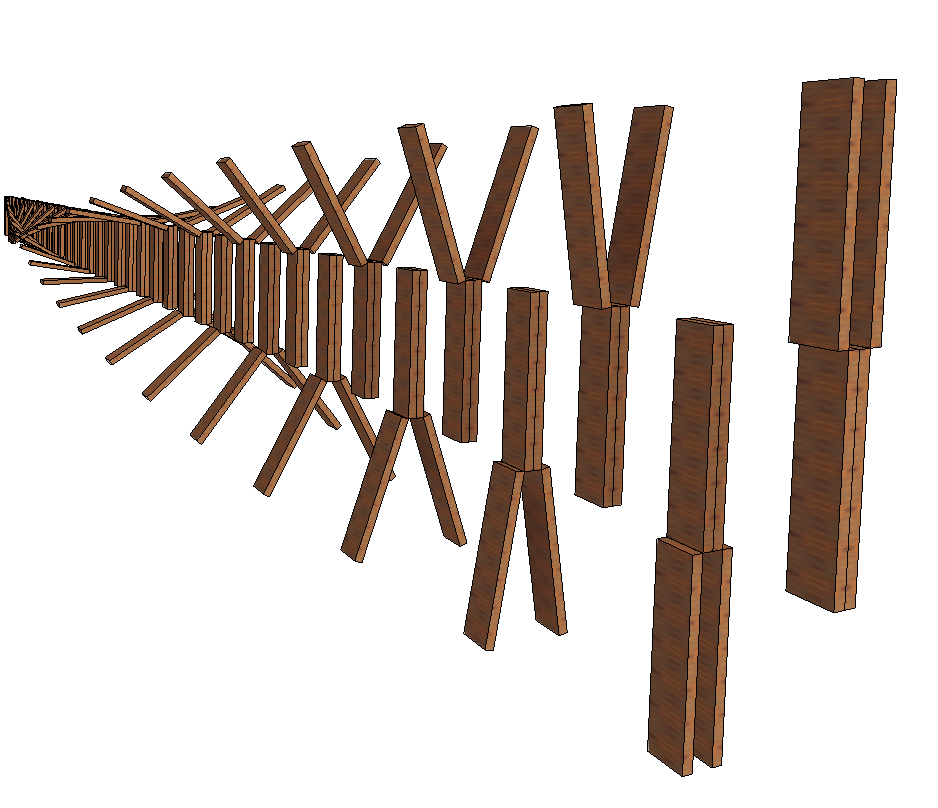Consegna Assemblaggio Tettonico
Il processo di creazione di questo assemblaggio è composta da varie fasi:
- Ho cominciato creando un file famiglia "Figlio", file famiglia basato sul template 'Metric Generic Model Face Based' nel quale ho creato un'asta face-based e gli ho assegnato tre parametri condivisi: lunghezza, profondità e materiale. In fine ho modificato le proprietà del file spuntando la voce 'Shared'.
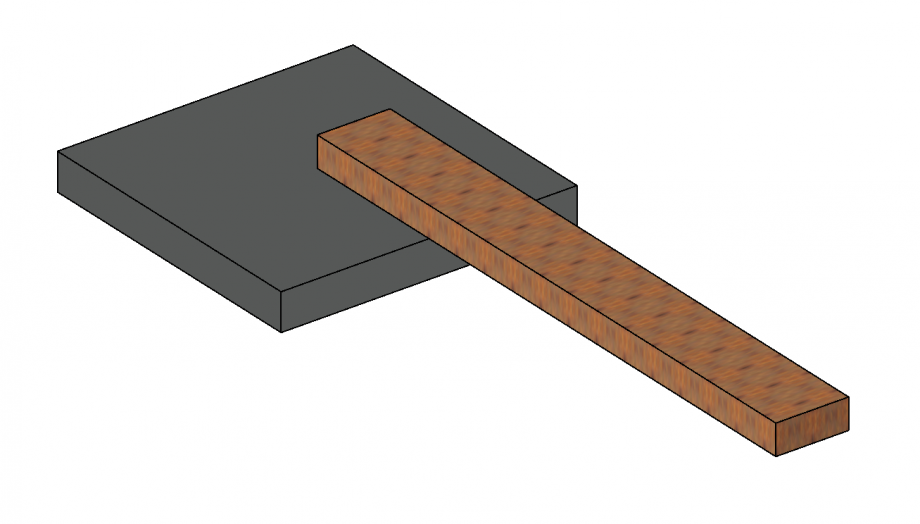
- Salvata la prima famiglia, ho aperto un nuovo file famiglia "Madre", questa volta basato su su un semplice 'Metric Generic Model'. Qui ho caricato la famiglia "Figlio" posizionandola poi sul workplane 'Ref. Level'. Dopo aver attivato 'Show Plane', ho creato una reference line, partendo dal centro e facendole fare un angolo 'a caso', dopo aver disegnato una quota angolare tra l'asse del piano e la reference line, ho creato un parametro condiviso angolare e assegnandolo a quella quota, così da poter modificare l'angolo di rotazione della linea. Usando il comando 'Pick a Plane' l'ho resa un reference plane, quindi in un altro workpalne. Ho inserito di nuovo il "Figlio", questa volta sul workplane appena creato 'Reference Line'. Ho allineato l'asta "Figlio" appena inserita al piano di riferimento, in questo modo modificando l'angolo del parametro angolare oltre a ruotare il piano, ruota anche l'aste associata ad esso. Il parametro angolare successivamente l'ho trasformato in un parametro d'istanza così da poterlo modificare anche dopo aver chiuso il file. In fine ho modificato le proprietà del file spuntando la voce 'Work Plane-Based' 'Shared' e ho tolto la spunta alla voce 'Always vertical'. Ho salvato il file e passato alla prossima fase.
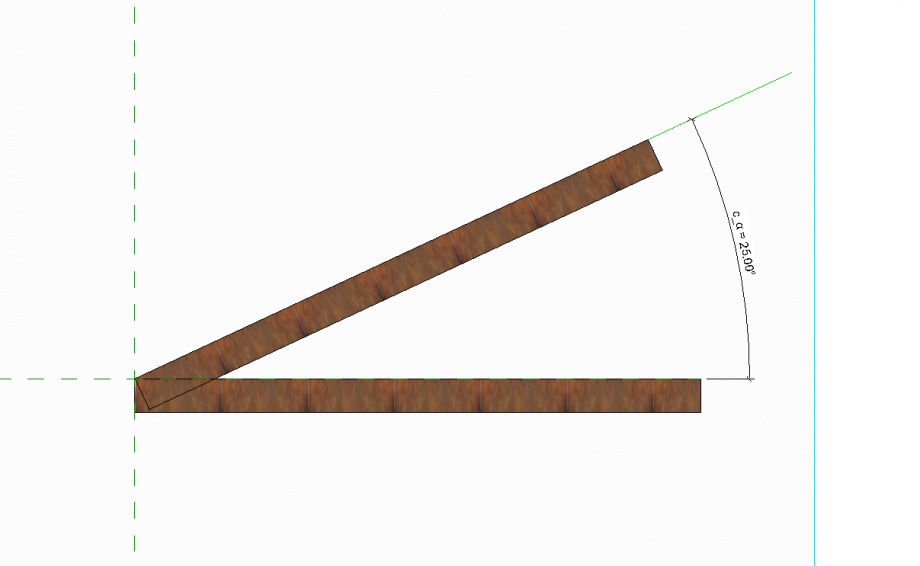
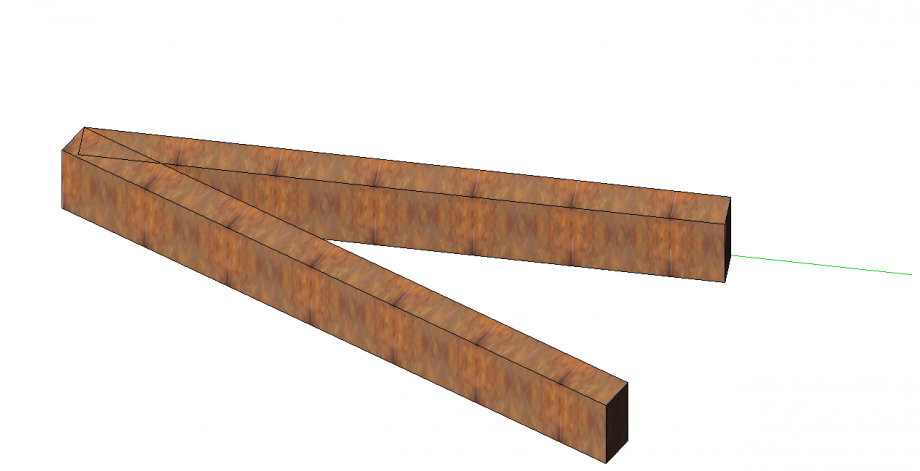
- Ho aperto una nuova famiglia "Nonna", file famiglia basato sul template 'Metric Curtain Wall Panel', nel quale ho caricato il file "Mamma" e posizionandola nella vista 'Left'. In fine ho modificato le proprietà del file spuntando la voce 'Work Plane-Based' 'Shared' e ho tolto la spunta alla voce 'Always vertical'.

- Ho aperto un nuovo progetto in quest'ultimoho caricato la "Nonna". Ho posizionato un 'Wall' clssico, l'ho selsezionato e tra le ptoprietà ho cliccato 'Edit Type'. In questa sezione ho modificato nel primo menù a tendina il tipo facendolo diventare un 'Curtain Wall', ho duplicato il tipo di curtain wall dandogli un nome. Poi più in basso nel menù, nella tabella 'Construction' ho modificato il 'Curtain Panel' selezionando il pannello creato da me in precedenza. Più in basso nel menù nella tabella 'Vertical Grid' ho modificato il 'Layout' mettendolo 'Fixed Distance', lo 'Spacing' su 1500.0 (1.5 m).
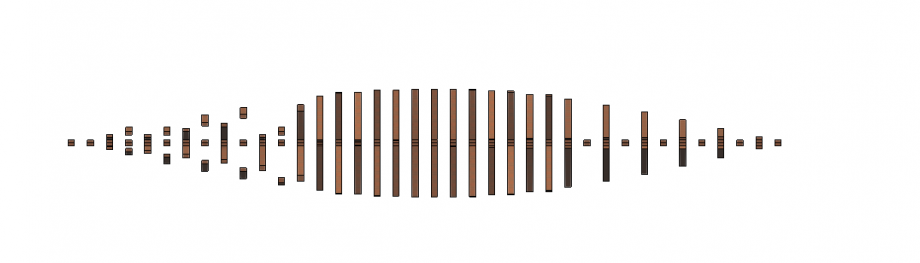
- Grazie al parametro angolo creato in precedenza e le impostazioni 'Shared' per ogni file famiglia ho proceduto a modificare l'angolo di ogni elemento cossicché si crei una sequenza decisa da me 'parametrica'.
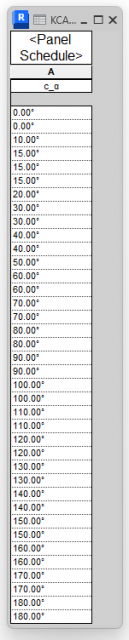
- Ho fatto la foto.
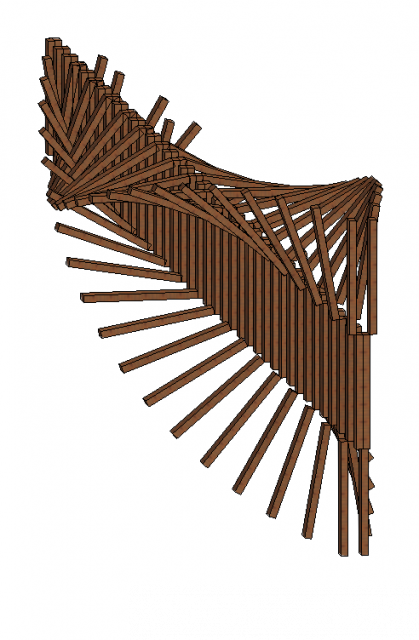
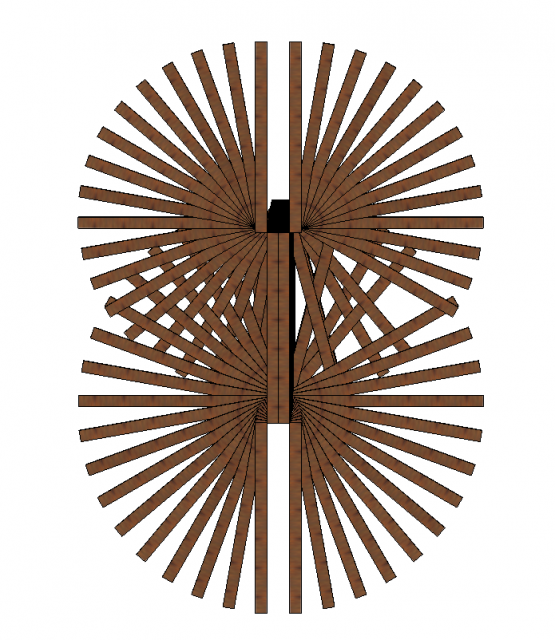
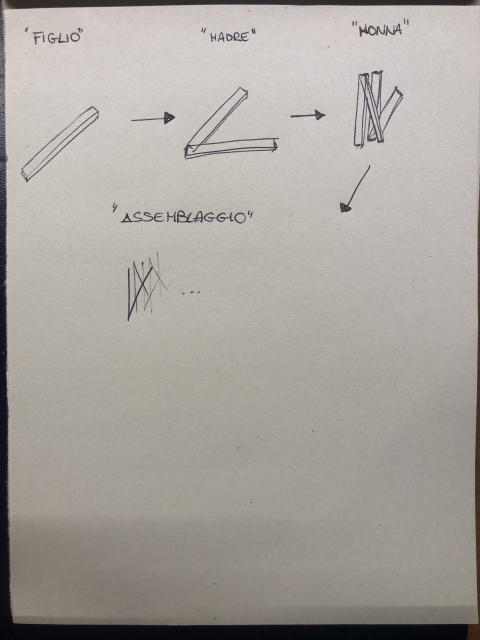
KC
Dates:
Venerdì, 1 Dicembre, 2023 - 18:30
Media Credit:
Konrad Ciupak
Media Caption:
Assemblaggio Tettonico di un Curtain Wall